三、安装wordpress必须用到的程序
在安装之前我们需要更新一下我们的系统和仓库安装较新的软件版本
依次运行
sudo apt-get update //更新软件列表
sudo apt-get upgrade //更新软件
安装过程中如果有Y/N 选择Y
1、安装apache2
sudo apt-get install apache2 -y如果想要检验配置是否成功可以在浏览器搜索框中输入http://<公网IP 地址>
如果查看到 “it works” 界面,说明 apache2 安装成功。
2、安装php以及组件
安装php命令
sudo apt-get install php -y安装好后查看php版本命令
php -v
安装php组件
依次输入
- sudo apt install libapache2-mod-php
- sudo apt install php-mysql
- sudo apt install php-curl
- sudo apt install php-gd
- sudo apt install php-xml
- sudo apt install php-mbstring
- sudo apt install php-xmlrpc
- sudo apt install php-zip
- sudo apt install php-soap
- sudo apt install php-intl
- sudo apt install php-imagick
3、安装mysql 数据库
sudo apt-get install mysql-server -y安装完成后还可以运行数据库的安全配置运行数据库的安全配置服务(这个可以暂时跳过,以后再配置)
sudo mysql_secure_installation根据提示完成相应的设置
至此我们的LAMP环境以及搭建完毕也就是说我们的WordPress已经能够运行了,但是为了能够更好的管理数据库我推荐安装phpmyadmin对数据库进行管理。
4、安装phpmyadmin
sudo apt-get install phpmyadmin -y在安装过程中我们需要根据提示选择Apache2并且输入一个符合要求的密码。
安装完成之后phpmyadmin会自动帮你创建一个名为phpmyadmin的用户密码就是你输入的密码
建立 /var/www/html 下的软连接。
sudo ln -s /usr/share/phpmyadmin /var/www/html/phpmyadmin![图片[2]-ubuntu20.04升级到22.04 wordpress的迁移过程-DG城市](https://www.dgcity.com/wp-content/uploads/2024/04/20240407172700879-image-1024x560.png)
重启mysql 和Apache2。
sudo service mysql restart
sudo systemctl restart apache2.service这样我们就把mysql和phpmyadmin文件链接起来使得在www文件加下的文件可以直接被访问,配置完成之后由于在安装Apache2时生成了一个index文件我们还需要把他删除。这样再次进入就不会显示it works!那个界面了而是变成了索引界面。
用xftp 7 进入网站目录删除
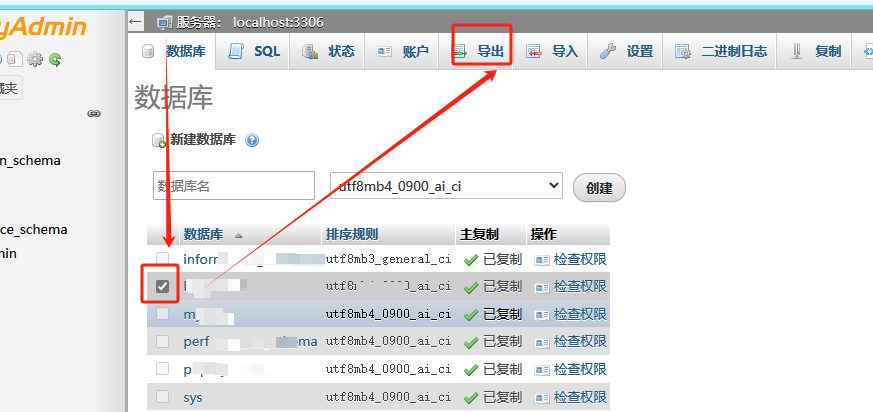




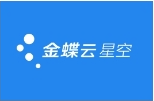
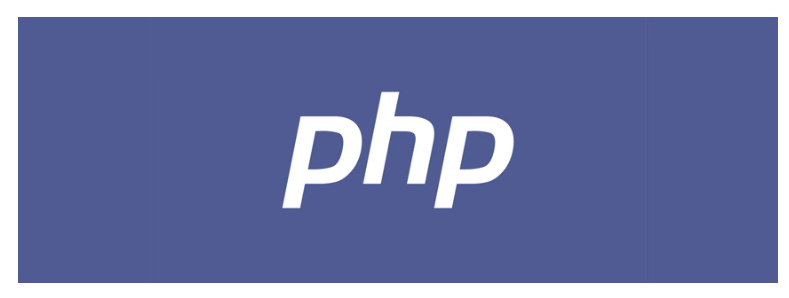
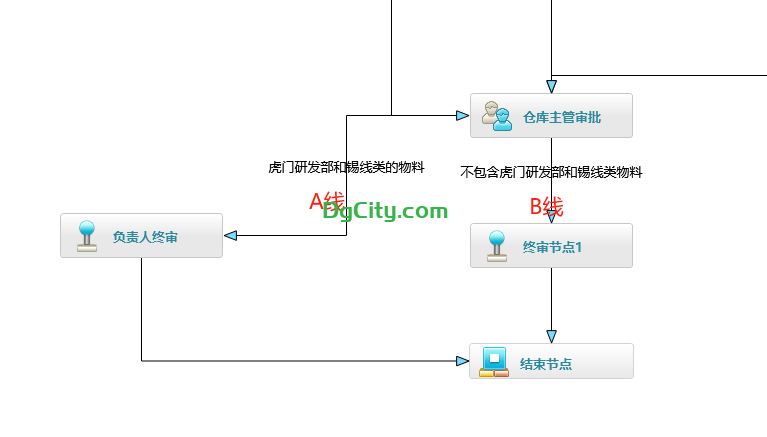
















暂无评论内容